WPS Excel折線迷你圖設置顯示標記的方法
時間:2024-03-20 09:11:14作者:極光下載站人氣:80
我們在使用該wps表格進行創建內容的時候,會想要將編輯的數據用迷你圖來表示,而一般我們創建了迷你圖之后,會是系統推薦的樣式來顯示的,比如當你創建了一個折線迷你圖后,就會顯示出一個折線的樣式,但是有部分小伙伴想要將折線上的標點突出顯示,那么我們該如何設置呢,這種情況我們需要將標記的顏色進行設置成自己喜歡的顏色即可,設置一個比較鮮明的顏色可以讓我們看的更加的清晰,下方是關于如何使用WPS excel迷你圖顯示標記的具體操作方法,如果你需要的情況下可以看看方法教程,希望對大家有所幫助。

方法步驟
1.首先,我們需要在表格中插入好自己喜歡的迷你圖,如圖所示。
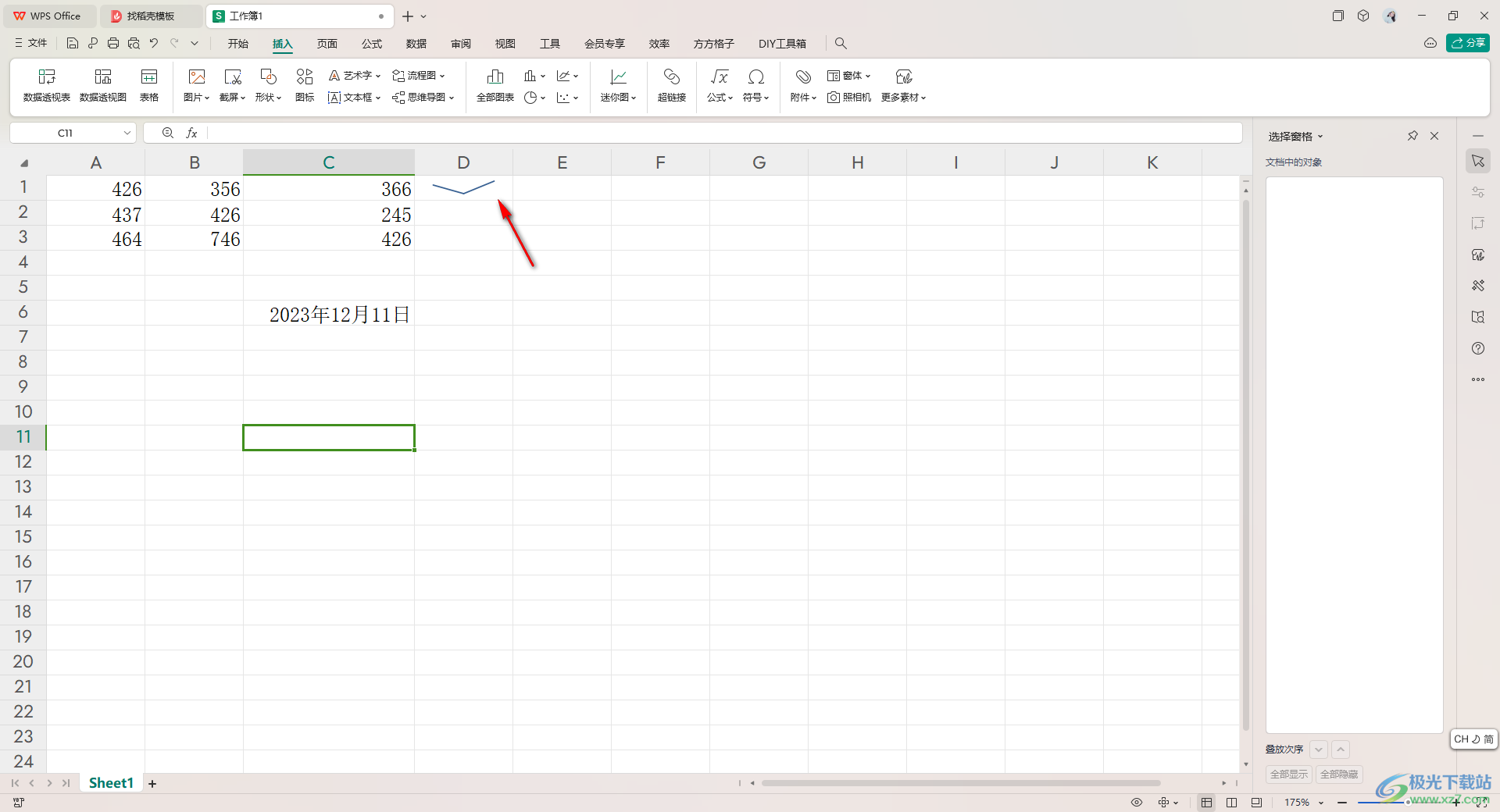
2.然后點擊該迷你圖,之后點擊頁面上方的【迷你圖工具】。

3.隨后,我們需要將打開的工具欄中的【標記顏色】選項進行左鍵點擊。

4.這時,會在下方彈出一些選項,將其中的【標記】選項點擊打開,在旁邊出現的顏色窗口中選擇自己喜歡的一個顏色點擊一下。
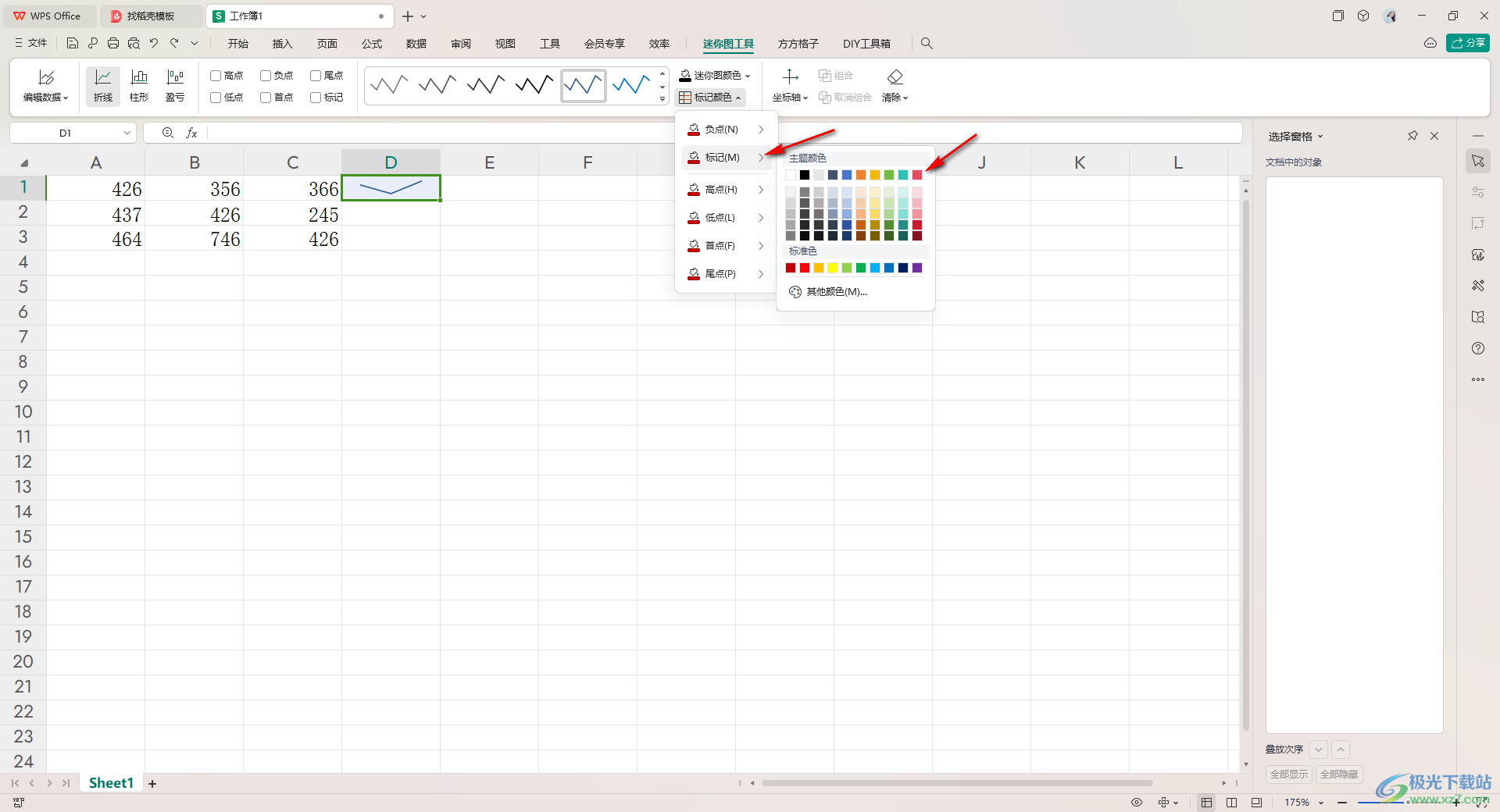
5.那么你可以查看到剛剛插入的折線迷你圖就會有相應的標記顯示出來,如圖所示。

以上就是關于如何使用WPS Excel折線迷你圖顯示標記的具體操作方法,如果你想要為自己插入的折線迷你圖進行顏色的標記設置,那么就可以按照上述的方法教程啟用標記功能,并且設置好相應的顏色即可顯示,感興趣的話可以操作試試。

大小:240.07 MB版本:v12.1.0.18608環境:WinAll, WinXP, Win7, Win10
- 進入下載
相關推薦
熱門閱覽
- 1百度網盤分享密碼暴力破解方法,怎么破解百度網盤加密鏈接
- 2keyshot6破解安裝步驟-keyshot6破解安裝教程
- 3apktool手機版使用教程-apktool使用方法
- 4mac版steam怎么設置中文 steam mac版設置中文教程
- 5抖音推薦怎么設置頁面?抖音推薦界面重新設置教程
- 6電腦怎么開啟VT 如何開啟VT的詳細教程!
- 7掌上英雄聯盟怎么注銷賬號?掌上英雄聯盟怎么退出登錄
- 8rar文件怎么打開?如何打開rar格式文件
- 9掌上wegame怎么查別人戰績?掌上wegame怎么看別人英雄聯盟戰績
- 10qq郵箱格式怎么寫?qq郵箱格式是什么樣的以及注冊英文郵箱的方法
- 11怎么安裝會聲會影x7?會聲會影x7安裝教程
- 12Word文檔中輕松實現兩行對齊?word文檔兩行文字怎么對齊?
網友評論